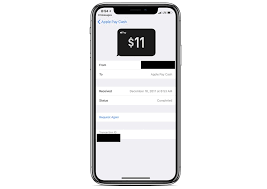
Apple ทำให้สามารถโอนเงินได้ทันทีจากยอดเงินสด Apple ของคุณทันทีหรือภายใน 1 ถึง 3 วันทำการ คุณสามารถใช้วิธีนี้เพื่อโอนเงินไปยังบัตรเดบิตของคุณตราบเท่าที่บัตรนั้นเข้าเกณฑ์ หรือคุณสามารถโอนไปยังธนาคารของคุณโดยตรง ด้านล่างนี้เราจะแสดงวิธีทำทั้งหมดนี้บน iPhone หรือ iPad ของคุณ
วิธีโอน Apple Pay Cash ไปยังบัตรเดบิตหรือบัญชีธนาคาร
หมายเหตุนี้…
- Apple อนุญาตให้คุณใช้การโอนทันทีเพื่อโอนเงินจากยอดเงินสด Apple ของคุณไปยังบัตรเดบิต Visa ที่รองรับ นอกจากนี้ยังมีตัวเลือกในการโอนเงินไปยังธนาคารของคุณ
- หากต้องการใช้การโอนเงินแบบชำระเงินทันทีของ Apple iPhone ของคุณต้องทำงานบน 12.2 หรือใหม่กว่า นอกจากนี้ เมื่อโอนเงินไปยังบัตรเดบิต ตรวจสอบให้แน่ใจว่าบัตรนั้นรองรับ
- ปัจจุบัน คุณสามารถโอนได้สูงสุด $10,000 ต่อการโอนหนึ่งครั้ง และคุณสามารถย้ายจาก Apple Pay Cash ไปยังบัญชีธนาคารได้สูงสุด $20,000 ภายในระยะเวลาเจ็ดวัน
- คุณสามารถโอนเงินไปยังบัญชีธนาคารในสหรัฐอเมริกาได้
- หากคุณทำธุรกรรม 1 ถึง 3 วันทำการ ตรวจสอบให้แน่ใจว่าคุณได้เพิ่มบัญชีธนาคารของสหรัฐอเมริกาที่มีสิทธิ์
- ตรวจสอบให้แน่ใจว่าหมายเลขบัญชีและหมายเลขเส้นทางถูกต้อง คุณสามารถดูข้อมูลนี้ได้ในเช็คของคุณ
- นอกจากนี้ เมื่อทำการโอนเงินทันที ตรวจสอบให้แน่ใจว่าที่อยู่สำหรับการเรียกเก็บเงินของคุณตรงกับบัตรเดบิตที่คุณเลือก
- $1 คือจำนวนเงินขั้นต่ำที่คุณสามารถโอนเข้าบัญชีของคุณได้ จำนวนเงินสูงสุดคือ $10,000 ต่อธุรกรรม
- ตรวจสอบให้แน่ใจว่าคุณป้อนชื่อของคุณถูกต้องโดยไม่ต้องใช้เครื่องหมายเน้นเสียง
- คุณต้องมีอายุ 18 ปีและอาศัยอยู่ในสหรัฐอเมริกาเพื่อส่งและรับเงินโดยใช้ Apple Pay กฎนี้ใช้กับการรับบัตร Apple Cash ได้เช่นกัน Green Dot Bank สมาชิก FDIC ให้บริการเหล่านี้
- มีการหักค่าธรรมเนียม 1% (โดยมีค่าธรรมเนียมขั้นต่ำ $0.25 และค่าธรรมเนียมสูงสุด $10) จากจำนวนเงินที่ทำธุรกรรม
- Apple ไม่เรียกเก็บค่าธรรมเนียมใดๆ ในการโอนเงินของคุณจาก Apple Cash ไปยังบัญชีธนาคาร
การโอน Apple Pay Cash ไปยังบัตรวีซ่าเดบิตที่มีสิทธิ์โดยใช้การโอนทันที
การโอนทันทีของ Apple Pay ใช้เวลาประมาณ 30 นาที และสามารถทำได้จากทั้ง iPhone และ iPad ด้านล่างนี้คือวิธีโอนเงินสดไปยังบัตรเดบิตหรือธนาคารบน Apple Pay
ขั้นตอนที่ 1: เปิด แอพกระเป๋าเงิน บน iPhone ของคุณ เลือก บัตรเงินสดแอปเปิ้ล และแตะที่ ปุ่มเพิ่มเติม. (ผู้ที่มี iPad ควรไปที่ การตั้งค่าแอพพลิเค และเลือก Wallet & Apple Pay. หลังจากนั้น เลือก บัตรเงินสดแอปเปิ้ล)
ขั้นตอนที่ 2: ตอนนี้ในหน้าข้อมูลบัตร แตะที่ “โอนเงินเข้าธนาคาร".
ขั้นตอนที่ 3: จากนั้นป้อนจำนวนเงินที่คุณต้องการโอนและกดถัดไป
ขั้นตอนที่ 4: แตะที่ โอนทันที. หากคุณยังไม่ได้เพิ่มบัตร Visa หรือบัตรเดบิต ให้แตะ เพิ่มบัตร จากนั้นทำตามคำแนะนำบนหน้าจอเพื่อเพิ่มบัตรของคุณ
ขั้นตอนที่ 5: แตะที่ ลูกศรไปข้างหน้า (>) จากนั้นเลือกบัตรเดบิตวีซ่าของคุณ ต้องการโอนเงินไปที่.
ขั้นตอนที่ 6: จากนั้น เลือกข้อมูลการเรียกเก็บเงินสำหรับบัตรเดบิตของคุณ
โอน Apple Cash ไปยังบัญชีธนาคารของคุณภายใน 1 ถึง 3 วันทำการ
ขั้นตอนที่ 1: บน iPhone ของคุณ แตะที่ แอพกระเป๋าเงิน > บัตรเงินสดแอปเปิ้ล > ปุ่มเพิ่มเติม เพิ่มเติม (ผู้ที่มี iPad ควรแตะที่ การตั้งค่าแอพพลิเค > Wallet & Apple Pay > บัตรเงินสดแอปเปิ้ล)
ขั้นตอนที่ 2: แตะที่ โอนเงินเข้าธนาคาร ตัวเลือก จากนั้นป้อนจำนวนเงินแล้วแตะ ถัดไป
ขั้นตอนที่ 3: Choose 1 3-วันทำการ.
ขั้นตอนที่ 4: ถัดไป คุณจะต้องยืนยันการโอนเงินด้วย Face ID, Touch ID หรือรหัสผ่าน
วิธีอัปเดตข้อมูลบัญชีธนาคารของคุณบน Apple Pay
ขั้นตอนที่ 1: เปิด แอพกระเป๋าเงิน บนอุปกรณ์ iOS ของคุณ > บัตรเงินสดแอปเปิ้ล > ปุ่มเพิ่มเติม. (ผู้ที่มี iPad ควรไปที่ การตั้งค่าแอพพลิเค > Wallet & Apple Pay > บัตรเงินสดแอปเปิ้ล)
ขั้นตอนที่ 2: แตะที่ บัญชีธนาคาร จากนั้นเลือกบัญชีธนาคารที่ต้องการเพื่อแก้ไขข้อมูลของคุณ
ขั้นตอนที่ 3: แตะที่“ถัดไป” ตัวเลือกไปยังหมายเลขเส้นทางหรือหมายเลขบัญชี ทำการเปลี่ยนแปลงความต้องการและยืนยันตัวเลขแล้วแตะถัดไป
ลบข้อมูลธนาคารของคุณ
หากต้องการลบข้อมูลธนาคารของคุณใน Apple Pay ให้แตะ ลบข้อมูลบัญชีธนาคาร และอีกครั้งเพื่อยืนยันการดำเนินการ หลังจากลบแล้ว คุณสามารถเพิ่มข้อมูลธนาคารของคุณอีกครั้งได้ตามปกติ
หมายเหตุ เมื่อคุณอัปเดตข้อมูลบนอุปกรณ์เครื่องหนึ่ง ข้อมูลนั้นจะซิงค์กับอุปกรณ์ทั้งหมดที่เชื่อมต่อกับ Apple ID เดียวกันโดยอัตโนมัติ





เขียนความเห็น